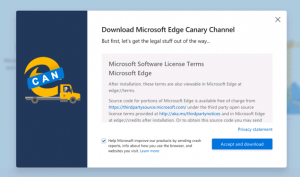随着软件的升级,很多的功能都在不断的完善,以及推出更多的新的功能,那么我们如何更好的去设置呢,在这里给大家不断的整理出更多的软件教程希望大家喜欢
现在win10电脑上的ie浏览器已经很少能看到了,因为edge浏览器已经在2016年的时候取代了老版本IE浏览器。那么这个edge浏览器要怎么自定义主页网址呢?希望这篇浏览器使用教程能帮助到有需要的小伙伴哦~

操作步骤
1、打开Edge浏览器以后,默认会显示微软的主页面,如果我们想要设置自己的个性化主页,就需要点击窗口右上角的“...”省略号选项按钮;

2、接着请在菜单栏中点击“设置”一栏选项,如下图所示,点击进入到设置界面;
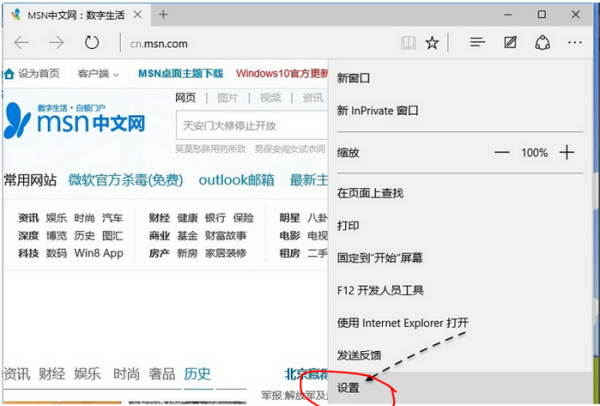
3、随后可以看到特定页一栏,显示当前为浏览器主页,点击它选择不同的选项;

4、然后紧接着我们需要点击“自定义”一栏,这样可以输入想要设定的主页进行设置;

5、随后建议把当前 Edge 浏览器中的主页,点击按钮把原来的主页网址删除掉;
6、接着便可以输入我们想要为 Edge 浏览器设置的主页网址了,输好以后按下回车键便可以了,当设置好以后,关闭当前的 Edge 浏览器,再重新打开。
看了这么多,你学会了吗?各种的简单易懂的浏览器使用教程都在ie手机教程网!每天都会有超多精彩内容等着你哦~赶紧关注并收藏吧~
这篇文章如果能够帮助到解决问题,那么小编也很高兴,还是希望能够去介绍给更多的好伙伴